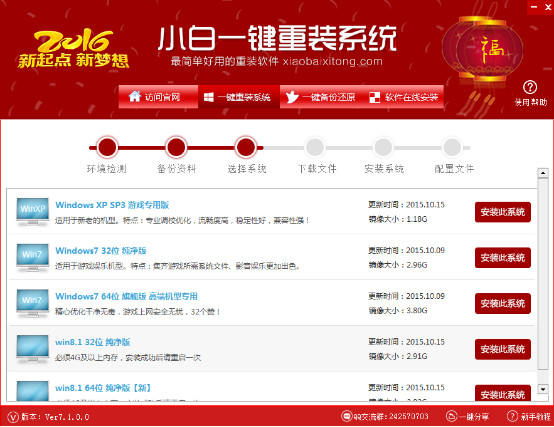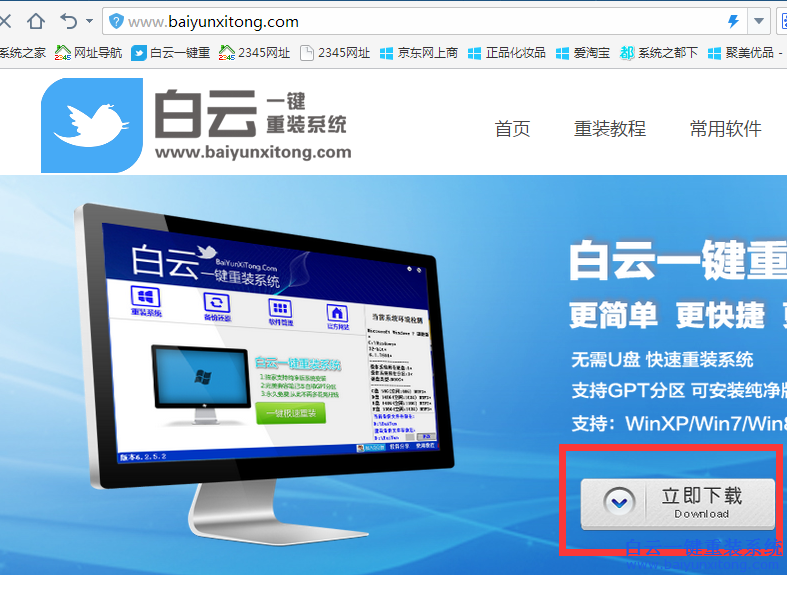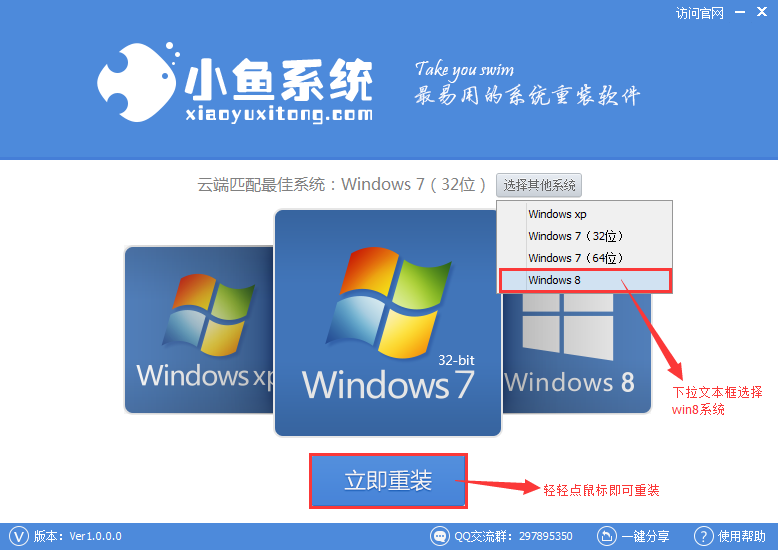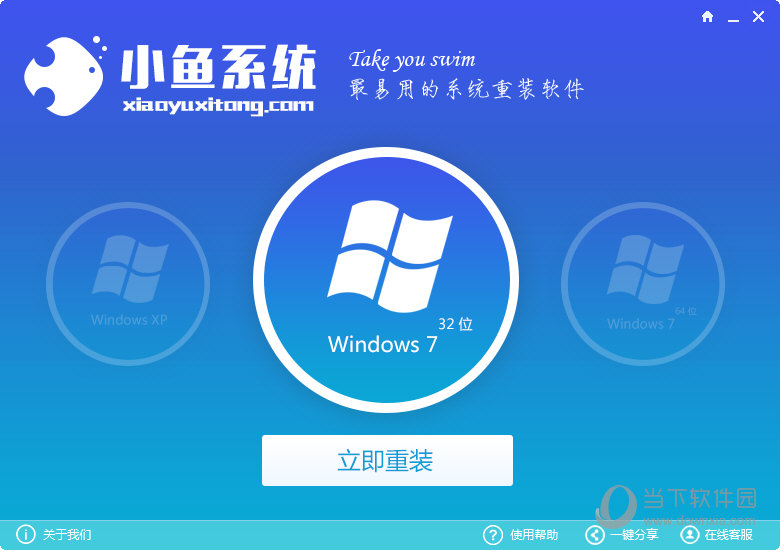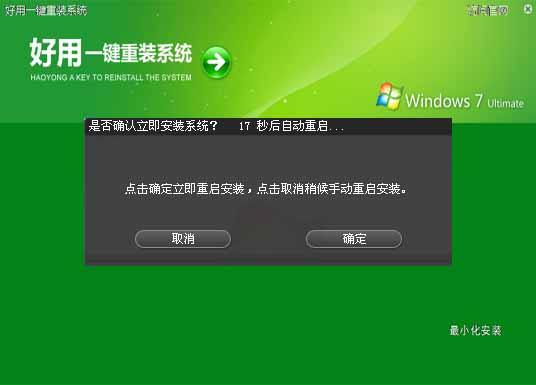散热器选用有技巧 CPU散热器安装注意事项
更新时间:2017-07-04 17:44:03
不用笔者说,想必大家也都知道CPU散热器的重要性,很多喜欢DIY的高端玩家经常动手,对硬件有很好的了解,选用和安装散热器简直不费吹灰之力,几分钟内就完成的工作也是像模像样,可以发挥出散热器的性能。

CPU散热器选用有技巧
不过对于小白玩家来说,安装散热器也是一道坎,不同散热器对主板的兼容性不一样,安装顺序也有讲究,还有内存条和机箱的兼容问题,往往花费数十分钟才能安装完成,有时候还会出现问题需要返工,工程量就更大了。

虽然仅仅是安装扣具,涂抹硅脂和拧螺丝这么简单的工作,这其中也有不少的技巧,一些小的窍门对于小白玩家来说可以起到事半功倍的效果,下面笔者就为入门级的玩家带来CPU散热器的选用和安装技巧。
注意接口及硬件兼容性
首先当然还是散热器的选择,这里要注意的是散热器的兼容性,散热器需要区分AMD和英特尔的,不同的CPU对应不同的主板,连接散热器的接口就不一样。

适用于AMD的散热器

高端散热器通过丰富的配件兼容不同CPU及主板
很多散热器新品可以兼容两个品牌的CPU,对主板也有了更多的支持,但仍然有散热器只对特定针脚的主板适用,所以在选择时要看清楚。

塔式散热器尺寸要和机箱相称
如果是偏入门级的CPU,使用随附的散热器即可,如果选择的是散片或中高端产品,则要自己搭配散热器。一般来讲,风冷散热器可以满足多数用户的需求,高端CPU在长时间高负荷运行时才会用到水冷散热器。

大尺寸的高端散热器可能挤占小主板上的内存插槽(容易导致不兼容)
另外,选择大体积的风冷散热器要注意机箱尺寸,一些小机箱安装大散热器会导致侧板盖不上,尺寸太宽的散热器也会挤占内存插槽,尤其是小机箱和小主板在搭配使用时有更多的要求,对于使用多根内存的用户来说更要注意。
系统重装相关下载
装机教程相关推荐
重装系统软件排行榜
- 【重装系统软件下载】屌丝一键重装系统V9.9.0尊享版
- 【一键重装系统】系统基地一键重装系统工具V4.0.8极速版
- 【电脑系统重装】小马一键重装系统V4.0.8装机版
- 系统重装软件系统之家一键重装V1.3.0维护版
- 深度一键重装系统软件V8.8.5简体中文版
- 雨林木风一键重装系统工具V7.6.8贡献版
- 【电脑重装系统】系统之家一键重装系统V6.0精简版
- 【重装系统】无忧一键重装系统工具V5.8最新版
- 系统基地一键重装系统工具极速版V4.2
- 【电脑重装系统】黑云一键重装系统软件V4.2免费版
- 黑云一键重装系统软件下载免费版5.9.6
- 【重装系统】魔法猪一键重装系统工具V4.5.0免费版
- 【电脑重装系统】系统之家一键重装系统软件V5.3.5维护版
- 【电脑重装系统】小马一键重装系统V7.5.3
- 小白一键重装系统v10.0.00
重装系统热门教程
- 系统重装步骤
- 一键重装系统win7 64位系统 360一键重装系统详细图文解说教程
- 一键重装系统win8详细图文教程说明 最简单的一键重装系统软件
- 小马一键重装系统详细图文教程 小马一键重装系统安全无毒软件
- 一键重装系统纯净版 win7/64位详细图文教程说明
- 如何重装系统 重装xp系统详细图文教程
- 怎么重装系统 重装windows7系统图文详细说明
- 一键重装系统win7 如何快速重装windows7系统详细图文教程
- 一键重装系统win7 教你如何快速重装Win7系统
- 如何重装win7系统 重装win7系统不再是烦恼
- 重装系统win7旗舰版详细教程 重装系统就是这么简单
- 重装系统详细图文教程 重装Win7系统不在是烦恼
- 重装系统很简单 看重装win7系统教程(图解)
- 重装系统教程(图解) win7重装教详细图文
- 重装系统Win7教程说明和详细步骤(图文)